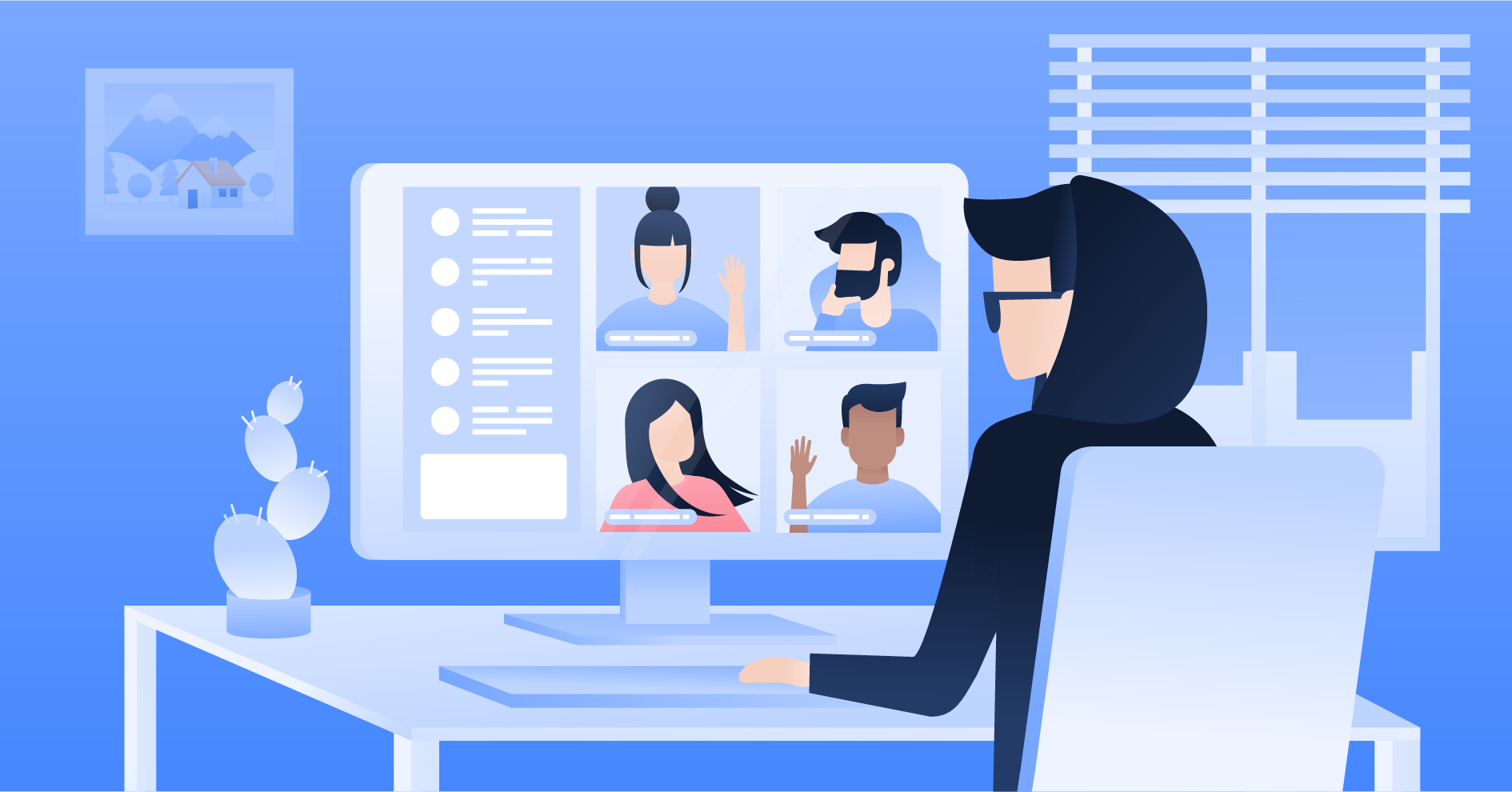¿Qué es WebRTC, y cómo se desactiva?
La mayor parte de los usuarios casuales de los navegadores no es consciente de los riesgos que entraña navegar por internet sin proteger su IP. La IP es la dirección informática del equipo desde el que te conectas y puede no solo desvelar tu ubicación geográfica real, sino además facilitar el acceso a tus equipos desde ubicaciones remotas si no los proteges adecuadamente.
WebRTC, ¿qué es?
El Web RTC es una herramienta de código abierto diseñada para permitir a los navegadores conectarse de forma directa, es decir, peer-to-peer, a las webs que visitas. Al hacerlo, permite que envíes y recibas audio y video de forma recíproca con otra persona u otro equipo de internet. Para poder establecer esta conexión, sin embargo, se hace necesario que tu navegador facilite ciertos datos de tu equipo, entre ellos tu dirección IP.
El problema del WebRTC
Al facilitar este tipo de información a terceros, WebRTC pone en riesgo tu equipo y puede convertirse en un canal para la entrada de potenciales amenazas en tu sistema. El problema está en que WebRTC tiene necesariamente que facilitar estos datos para poder operar de forma adecuada, con lo que no es posible desactivar esta vulnerabilidad o corregirla para asegurar tus equipos. La única solución pasa por la desactivación del WebRTC o el uso de una VPN.
Asegurar tu equipo con una VPN
Una VPN redirige todo tu tráfico de forma encriptada a través de un servidor externo. De esta manera, incluso si utilizas WebRTC en tus navegadores, la IP que facilitarán en sus conexiones peer-to-peer nunca será la tuya, sino la de los servidores externos que utilices para navegar. Esto mantendrá tu identidad y tu ubicación a salvo, y tus equipos protegidos en todo momento. Además, la encriptación de la conexión garantizará que todos los datos que envíes o recibas sean siempre privados. Si nunca antes has usado una VPN, creemos que es hora de hacerlo y empezar a estar más protegido online.
Navega por internet de forma segura y privada con un proveedor de confianza. Sin riesgos y con una garantía de devolución de 30 días.
Consigue NordVPNDesactivar el WebRTC en Google Chrome
No es sencillo desactivar el WebRTC en Google Chrome, de forma que, en la mayoría de los casos, la mejor opción es simplemente utilizar una extensión para corregir este problema. La extensión de Chrome más popular y con mayor reconocimiento para solucionar las vulnerabilidades de WebRTC es WebRTC Leak Prevent. Sin embargo, debes tener en cuenta que WebRTC Leak Prevent no desactiva completamente el WebRTC, sino que solo te permite ajustar su configuración en materia de privacidad y seguridad.
Desactivar el WebRTC en Mozilla Firefox
En Firefox, en cambio, sí que es posible desactivar el WebRTC de forma relativamente sencilla. Para hacerlo solo necesitas seguir los siguientes pasos.
1. En la barra de direcciones de Firefox, escribe about:config y pulsa intro. Esto hará que te salte un aviso de precaución. Pulsa entonces en Aceptar el riesgo y continuar para poder acceder a la configuración avanzada de Firefox.
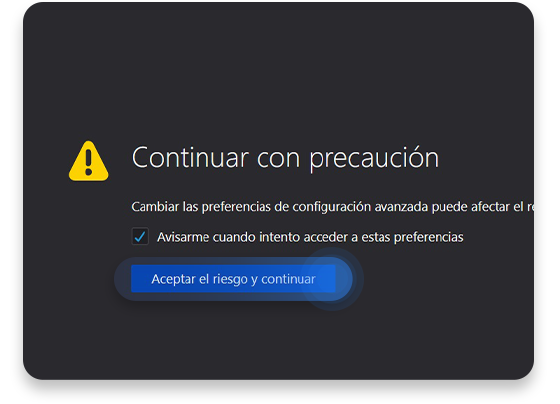
2. Seguidamente verás una extensa lista de configuraciones. Es muy importante recordar que todas estas configuraciones son ajustes avanzados de Firefox y que no debes modificar ninguna de ellas, salvo que tengas mucha seguridad en lo que estés haciendo. Para evitar cambiar nada en cualquier ajuste que no corresponda, vuelve a la barra de búsqueda y escribe media.peerconnection.enabled.

3. Pulsa en el icono de las dos flechas que te aparecerá a la derecha para cambiar el estado de esta opción de true a false.
Desactivar el WebRTC en Safari
Por último, si utilizas Safari también tienes la opción de desactivar el WebRTC, aunque no es tan sencillo como en Firefox. Para hacerlo, sigue detenidamente los siguientes pasos:
1. Abre el menú de Safari y dirígete a la opción de Preferencias.

2. Aparecerá una ventana emergente con diferentes opciones. Pulsa el icono que dice Avanzado, en la parte derecha de la ventana.
3. Dentro de la misma ventana emergente, marca la casilla que dice Mostrar el menú Desarrollo en la barra de menús.

4. Ahora dirígete de nuevo a la barra superior y pulsa en la opción Desarrollo.
5. En el menú desplegable, elige la opción WebRTC y desactiva la opción que dice Activar Legacy WebRTC API.

¡Ya has terminado! Con esto habrás desactivado tu WebRTC en Safari.
Desactivar el WebRTC en Microsoft Edge
WebRTC no puede desactivarse desde la configuración del navegador insignia de Microsoft, y tampoco hay ninguna extensión que te permita hacerlo de forma automática. Sin embargo, Edge ofrece una opción para protegerte un poco mejor. Los pasos a seguir son:
1. Ve a la barra de direcciones, escribe about:flags y pulsa intro.
2. En las opciones que verás en pantalla, marca la que dice Ocultar mi dirección IP local a través de conexiones WebRTC.

Esto protegerá tu IP cuando uses WebRTC durante tu navegación.
Sin embargo, ten en cuenta que WebRTC no es suficiente para proteger tu conexión mientras utilizas internet. Para contar con una mayor seguridad, la mejor herramienta con la que puedes contar es una VPN. Si no aún sabes qué es una VPN, se trata de una herramienta que te permitirá redirigir todo tu tráfico de internet a través de servidores encriptados, de manera que los datos que envíes o recibas no serán accesibles por parte de terceros, y se mantendrán seguros en todo momento.
La seguridad online empieza con un clic.
Máxima seguridad con la VPN líder del mundo